en gang var Flash den mest almindelige platform på nettet til afspilning af animation og til visning af mange andre typer indhold. Der var en tid, hvor næsten alle hjemmesider, du besøgte, havde Flash-indhold. Det er ikke længere tilfældet. Efter at have været langsomt udfaset i mange år, dræbte Adobe Flash fuldstændigt i slutningen af 2020. Google annoncerede så langt tilbage som i 2017, at det ville afslutte support til Chrome, og det har nu fjernet det fra den nyeste version.
Hvad er Flash?
det var en platform, der gjorde det nemt at opbygge animeret indhold, der kunne vises og interageres med på hjemmesider. Flash-filer havde tendens til at være små sammenlignet med alternativer, og bred support blandt internetsøgere betød, at det hurtigt blev en standard. Men dens popularitet og dårlige sikkerhed betød, at det også var et populært værktøj for udviklere at bruge som et middel til at placere deres ondsindede kode på computere. Mange af os har set pop-ups på hjemmesider hævder, at Flash Player er forældet og skal opdateres.
begyndelsen af slutningen kom, da Apple nægtede at tilføje support til Flash til iOS, hvilket fik internetudviklere til at finde andre måder at tilføje animeret indhold til deres sider, såsom HTML 5.
Flash vs chokbølge Flash

disse er faktisk to forskellige plugins begge ejes af Adobe. Den almindelige Flash player er mere udbredt og understøtter lidt forskellige multimedieformater. For at eliminere forvirringen omdøbte Adobe i 2005 Chokbølgeflash til SF (eller lille internetformat).
Flash er nu forældet og er endelig blevet dræbt af Adobe i slutningen af 2020, så ingen skal have det på deres computer længere. Hvis nogen hjemmesider du besøger stadig bruge Flash, finde ud af, om de har et alternativ eller spørge ejeren af hjemmesiden, hvis de planlægger at give en. Hvis de ikke gør det, skal du stoppe med at bruge hjemmesiden og betragte det som en sikkerhedsrisiko.
Sådan repareres Chokbølgeflashnedbrud i Google Chrome på din Mac
den enkleste løsning er at opdatere Chrome til den nyeste version. Hvis du gør det, fjernes Flash automatisk og løser eventuelle problemer. Da hjemmesider ikke understøtter Flash længere, er der ingen grund til at holde det på din Mac.
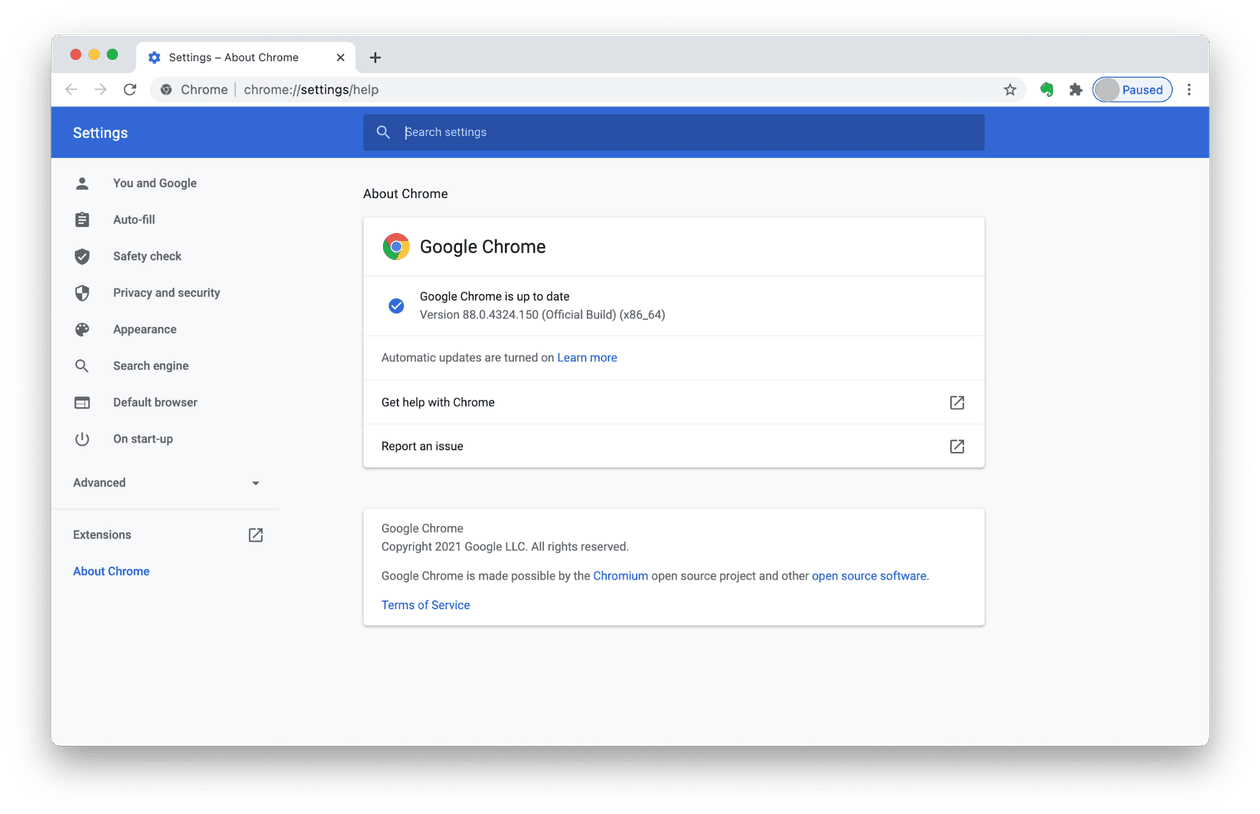
- Start Chrome på din Mac.
- Klik på Chrome-menuen og vælg ‘Om Google Chrome.’
- i hovedvinduet under Chrome-ikonet skal du se en meddelelse, der enten vil. fortæl dig, at Chrome er opdateret, eller at der er en opdatering tilgængelig.
- hvis der er en opdatering tilgængelig, skal du følge instruktionerne for at installere den.
- når opdateringen er installeret, og Chrome genstarter, vil Flash være væk.
Nulstil Chrome ‘ s profilindstillinger
blandt de enkleste ting, du kan gøre, er en hurtig Chrome-nulstilling.
for at nulstille Chrome skal du indsætte dette i adresselinjen: chrome: / / indstillinger / resetProfileSettings
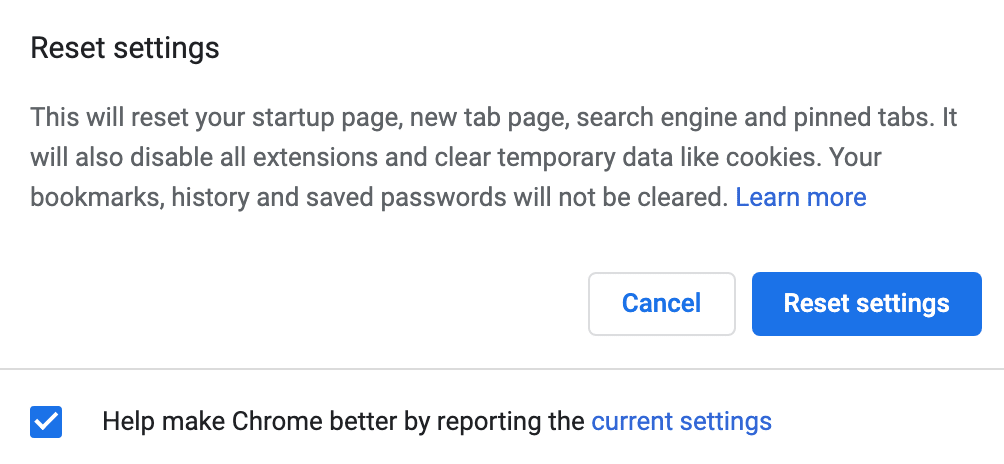
Slet cache og rod
omfattende indsamling af metadata er en undersøisk del af enhver bro.ser. Disse data bliver akkumuleret på din Mac i form af cache og logfiler. Når der er et problem med bro.ser, fungerer rydning af disse cache-data som en hård nulstilling.
der er 2 dele til denne rettelse:
1. Rydning af systemskrot på din Mac.
2. 841>
Slet systemskrot på din Mac
du kan bruge et værktøj her, fordi det vil tage timer at gøre det manuelt. Vi bruger en gratis version af CleanMyMac, som er et perfekt fejlfindingsværktøj til denne opgave. Det identificerer omkring 40 typer systemskrot.
- installer CleanMyMac (Hent en gratis version her — denne app er notariseret af Apple og er sikker at bruge).
- i appen skal du klikke på System Junk i sidebjælken.
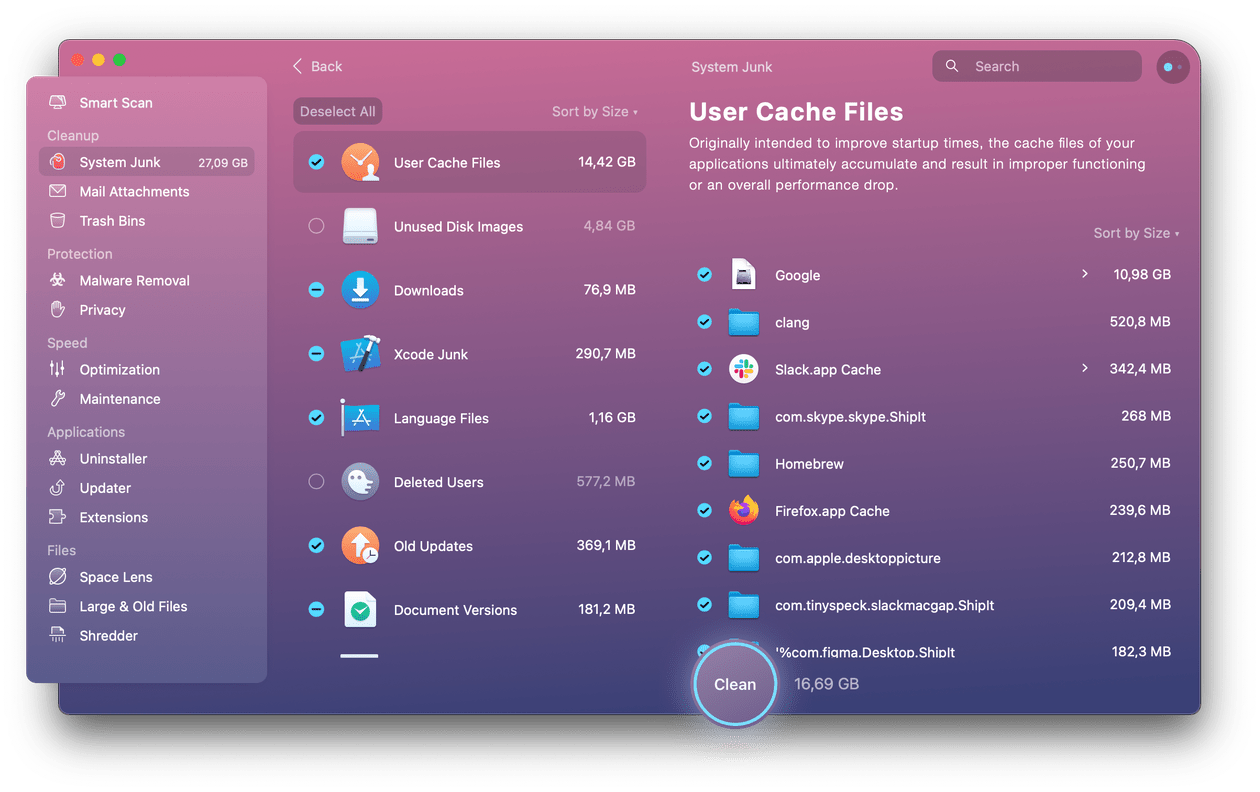
som du kan se, er der 1, 67 gigabyte værd af Google cache på min Mac. Disse unødvendige data forbliver skjult i dybden af din Mac det meste af tiden.
Ryd Chrome ‘ s cache i bro. ser

- Start Chrome.
- Indsæt dette i adresselinjen: chrome://indstillinger
- Rul ned for at rydde gennemsøgningsdata under Privatliv og sikkerhed, og klik på pilen til højre for boksen.
- på fanen Grundlæggende skal du vælge Cookies og andre site data.
- tryk på Ryd data.
start din bro.ser igen, køre nogle grafik-rige hjemmeside og se om chokbølge fungerer normalt igen.
Hvad skal jeg gøre, hvis Chrome stadig går ned efter fjernelse af Flash
Chrome er en meget stabil bro.ser, og når du først har opdateret til den nyeste version, skulle den ikke have problemer. Hvis det gør det, er der en række ting, du kan gøre.
Kontroller, at macOS er opdateret
- Klik på Apple-menuen, og vælg om denne Mac.
- Vælg Programopdatering.
- vent til Systemindstillinger åbnes, og til din Mac kontrollerer, om der er en opdatering tilgængelig.
- hvis der er, skal du følge instruktionerne for at installere den.
gennemgå Chrome-udvidelser
mange af os har en række forskellige udvidelser installeret i Chrome for at give yderligere funktioner. Lejlighedsvis kan en udvidelse, der er forældet eller ikke er blevet opdateret på et stykke tid, forårsage et problem.
- Start Chrome.
- Skriv dette i adresselinjen: chrome://udvidelser
- gennemgå de installerede udvidelser. Hvis der er nogen, du ikke bruger, eller som ikke er blevet opdateret på et stykke tid, skal du bruge knapperne ved siden af dem til at deaktivere eller afinstallere dem.
Nulstil hele Chrome-appen
hvis du ikke kan finde nogen problematiske udvidelser, eller hvis Chrome fortsætter med at gå ned, efter at du har deaktiveret eller fjernet dem, er det næste trin at returnere Chrome til sin standardtilstand. Den nemmeste måde at nulstille Chrome på er at bruge Cleanmymacs Uninstaller-modul.
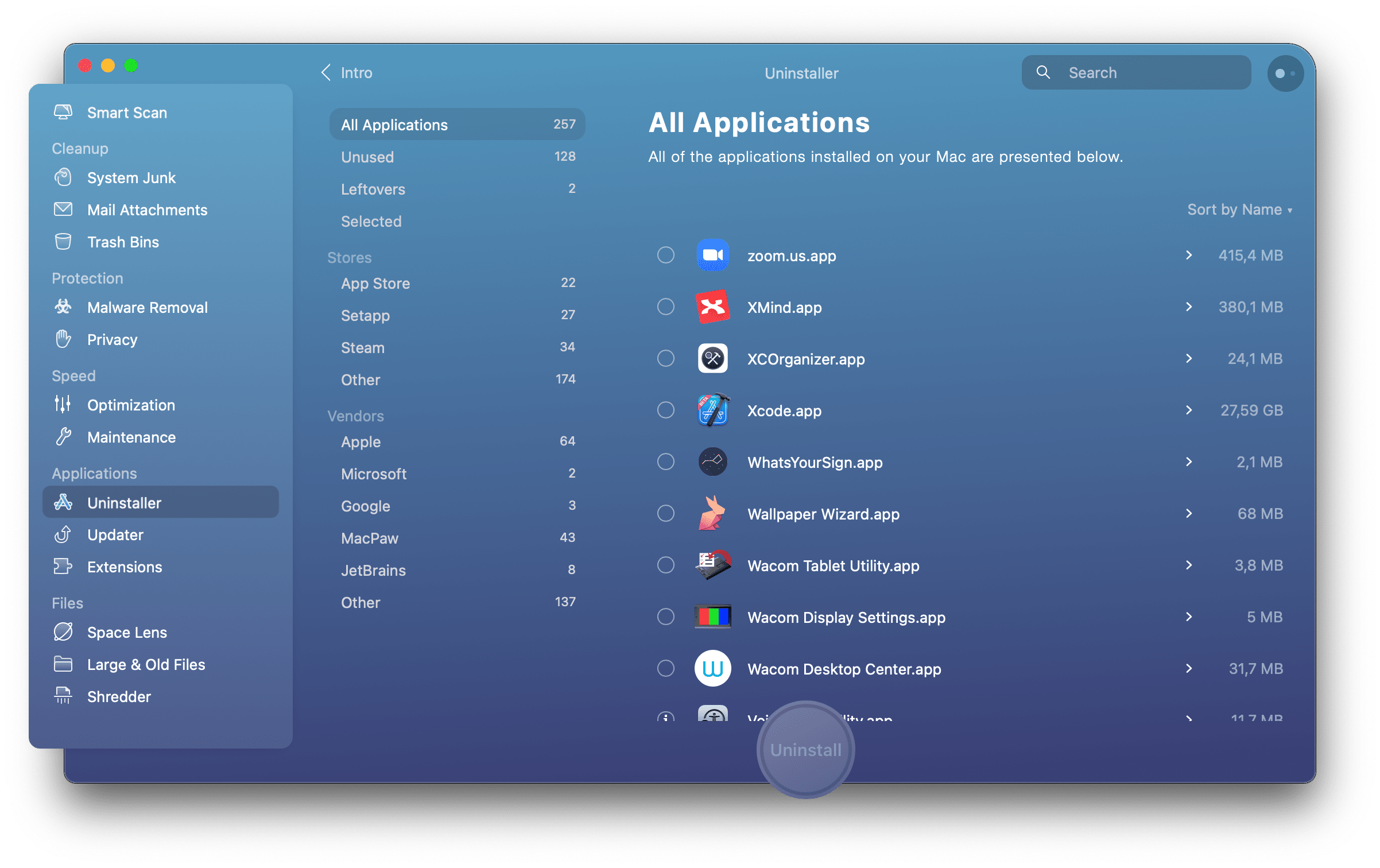
- hvis du ikke allerede har den på din Mac, skal du starte den fra mappen Programmer.
- Vælg Uninstaller-modulet i sidebjælken.
- Vælg Google i det midterste vindue, og find Chrome.
- Klik på pilen ud for Afinstaller og vælg Nulstil.
- Tryk På Nulstil.
denne Mac fejlfinding app anbefales på mange Mac fora og er verificeret af Apple.
hvis nulstilling af Chrome ikke fungerer, er det næste trin at afinstallere det helt. Du kan gøre det ved at følge ovenstående trin, men vælg Afinstaller ved trin 4 i stedet for Nulstil.
Sådan fjerner du Flash helt fra din Mac
der er ingen grund til at have Flash på din Mac i nogen form længere. Du skal fjerne det helt. Det vil i det mindste reducere risikoen for, at du ved et uheld klikker på en af disse pop-ups, der hævder, at din Flashinstallation er forældet, da du ved, at den ikke kan være forældet, fordi den ikke er på din Mac.
hvis du ikke er sikker på, om det er blevet helt afinstalleret på din Mac, den bedste ting at gøre er at hente uninstaller fra Adobes hjemmeside og køre det. Du kan finde den her.
Adobe meddelte for flere år siden, at det planlagde at dræbe Flash for at give hjemmesideejere masser af tid til at genopbygge deres sider uden det. Google fjernede Flash fra Chrome helt i slutningen af 2020. Hvis du oplever problemer med Flash, der får Chrome til at gå ned, er det sandsynligvis fordi du ikke har opdateret Chrome for nylig. Følg instruktionerne ovenfor for at opdatere det, og du bør ikke længere have nogen problemer.